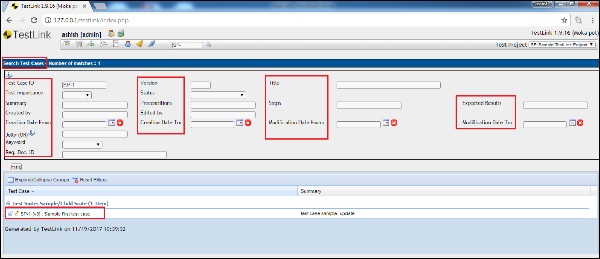TestLink - Tìm kiếm
Chức năng tìm kiếm được sử dụng để thu hẹp kết quả được hiển thị. TestLink hỗ trợ một loạt các chức năng tìm kiếm với rất nhiều trường để tìm ra một kết quả cụ thể.
TestLink hỗ trợ các chức năng tìm kiếm sau:
- Yêu cầu tìm kiếm
- Đặc điểm kỹ thuật yêu cầu tìm kiếm
- Tìm kiếm các trường hợp kiểm tra
- Hộp văn bản tìm kiếm chung
Hộp văn bản tìm kiếm chung
Như đã thấy trong ảnh chụp màn hình sau, ở trên cùng, có một hộp văn bản tìm kiếm được sử dụng để tìm trường hợp thử nghiệm cụ thể. Thông thường ID trường hợp thử nghiệm bắt đầu bằng SP- <index>. Bạn có thể nhập số để tìm trực tiếp một trường hợp thử nghiệm cụ thể. Hộp văn bản này hiện diện trên tất cả các trang.
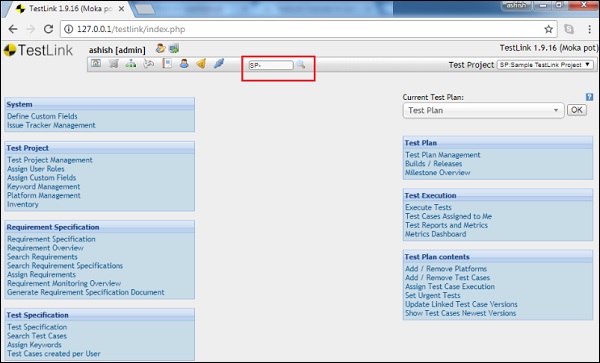
Yêu cầu tìm kiếm
Trong phần đặc tả yêu cầu, TestLink hỗ trợ chức năng Yêu cầu tìm kiếm.
Các bước sau cần được thực hiện để sử dụng Yêu cầu tìm kiếm -
Step 1 - Vào Thông số kỹ thuật yêu cầu → Yêu cầu tìm kiếm như hình bên dưới.
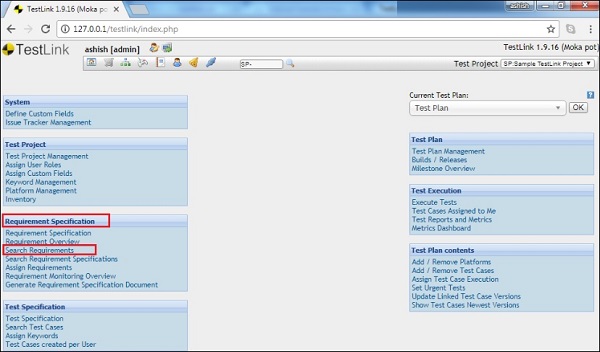
Nó mở trang Tìm kiếm Yêu cầu.
Tìm kiếm không phân biệt chữ hoa chữ thường. Kết quả chỉ bao gồm các yêu cầu từ Dự án thử nghiệm thực tế.
Step 2- Ghi chuỗi đã tìm vào một ô thích hợp. Để trống các trường không sử dụng.
Step 3 - Chọn từ khóa bắt buộc hoặc để giá trị là 'Không áp dụng'.
Nó có danh sách các trường được hỗ trợ sau đây để tìm yêu cầu:
Yêu cầu ID tài liệu, Phiên bản, Tiêu đề, Phạm vi, Trạng thái, Loại, Số dự kiến. của các trường hợp thử nghiệm, Có mối quan hệ về loại, Ngày tạo từ, Ngày tạo đến, Ngày sửa đổi từ, Ngày sửa đổi thành, ID trường hợp thử nghiệm và Thông báo nhật ký.
Step 4 - Nhấp vào nút 'Tìm'.
Tất cả các yêu cầu đáp ứng được hiển thị. Bạn có thể sửa đổi các yêu cầu thông qua liên kết 'Tiêu đề'.

Thông số kỹ thuật yêu cầu tìm kiếm
Trong phần đặc tả yêu cầu, TestLink hỗ trợ chức năng Đặc tả yêu cầu tìm kiếm.
Các bước sau nên được thực hiện để sử dụng Đặc tả Yêu cầu Tìm kiếm -
Step 1 - Vào phần Đặc tả yêu cầu → Tìm kiếm Thông số yêu cầu như hình bên dưới.
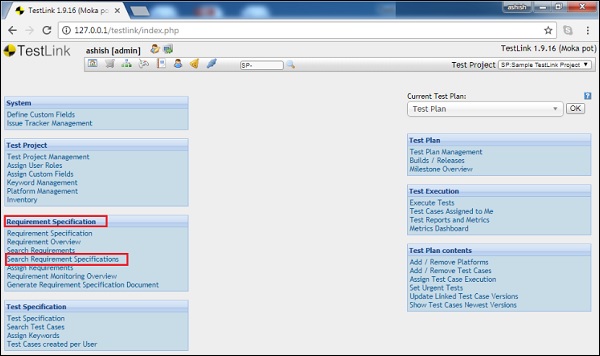
Nó mở ra trang Tìm kiếm thông số kỹ thuật yêu cầu. Tìm kiếm không phân biệt chữ hoa chữ thường. Kết quả chỉ bao gồm các thông số kỹ thuật yêu cầu từ Dự án thử nghiệm thực tế.
Step 2- Ghi chuỗi đã tìm vào một ô thích hợp. Để trống các trường không sử dụng trong biểu mẫu.
Step 3 - Chọn từ khóa bắt buộc hoặc để giá trị là 'Không áp dụng'.
Nó có danh sách các trường được hỗ trợ sau đây để tìm các thông số kỹ thuật yêu cầu -
Yêu cầu ID tài liệu, Tiêu đề, Phạm vi, Loại và Thông báo Nhật ký.
Step 4 - Nhấp vào nút 'Tìm'.
Tất cả các thông số kỹ thuật đáp ứng yêu cầu đều được hiển thị. Bạn có thể sửa đổi các yêu cầu thông qua liên kết 'Tiêu đề'.
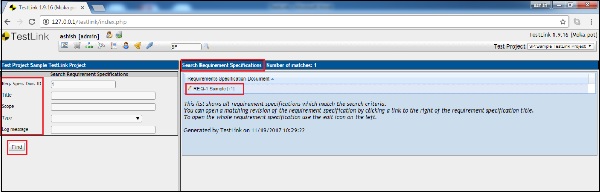
Tìm kiếm các trường hợp kiểm tra
Trong phần Đặc tả kiểm tra, TestLink hỗ trợ chức năng Trường hợp kiểm tra tìm kiếm.
Sau đây là các bước cần thực hiện để sử dụng các Trường hợp Kiểm tra Tìm kiếm.
Step 1 - Đi tới Thông số kỹ thuật kiểm tra → Tìm kiếm các trường hợp kiểm tra như được hiển thị trong ảnh chụp màn hình sau.

Nó mở ra trang Các trường hợp kiểm tra tìm kiếm. Tìm kiếm không phân biệt chữ hoa chữ thường. Kết quả chỉ bao gồm các trường hợp thử nghiệm từ Dự án thử nghiệm thực tế.
Step 2- Ghi chuỗi đã tìm vào một ô thích hợp. Để trống các trường không sử dụng trong biểu mẫu.
Step 3 - Chọn từ khóa bắt buộc hoặc để giá trị là 'Không áp dụng'.
Nó có danh sách các trường được hỗ trợ sau đây để tìm trường hợp thử nghiệm:
ID trường hợp thử nghiệm, Phiên bản, Tiêu đề, Tầm quan trọng của Thử nghiệm, Trạng thái, Tóm tắt, Điều kiện trước, Các bước, Kết quả mong đợi, Được tạo bởi, Chỉnh sửa bởi, Ngày sửa đổi từ, Ngày sửa đổi thành, Jolly hoặc Từ khóa và Yêu cầu. ID tài liệu.
Step 4 - Nhấp vào nút 'Tìm'.
Tất cả các trường hợp thử nghiệm hoàn thành đều được hiển thị. Bạn có thể sửa đổi các trường hợp thử nghiệm qua liên kết 'Tiêu đề'.